在从 Windows®2000 升级至 Windows®XP 时重新安装 USB 驱动程序 |
|
|||||
| [说明] | |||||||||||
| 在 Windows 2000 的计算机上,QV 数码相机 USB 驱动程序最初是使用即插即用功能安装的,在将该操作系统升级到 Windows XP 之后,在连接 USB 连线时可能无法正确安装标准 USB 驱动程序。升级到 Windows XP 后,如果在执行 USB 数据通信时遇到问题,请执行以下提供的步骤来安装 USB 驱动程序。 | |||||||||||
| |
|||||||||||
|
[不需要安装] |
|||||||||||
| 从类似于以下曾经描述的 Windows 2000 配置升级到 Windows XP 后,在首次将 USB 连线连接到您的计算机中时,系统将自动安装标准 USB 驱动程序。 | |||||||||||
|
|||||||||||
|
[USB 数据通信问题的现象] |
|||||||||||
| 在从 Windows 2000 升级到 Windows XP 后,首次连接 USB 连线时,如果您的计算机屏幕显示“无法安装硬件 CASIO 数码相机”消息,则表示存在此处所述的 USB 数据通信问题。如果发生这种情况,请单击 [Finish],然后执行以下安装过程。 | |||||||||||
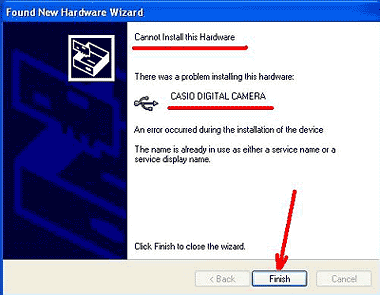 图 1 |
|||||||||||
| |
|||||||||||
| [安装 USB 驱动程序] | |||
|
1.
|
转至此处并下载名为 win2kup.exe (22.9KB) 的文件。用鼠标双击此文件可以解压缩出名为 win2kup.inf 的文件。 | ||
|
|||
|
2. |
将 win2kup.inf 复制到软盘中,然后将此软盘插入到您的计算机磁盘驱动器 (A:) 中。 | ||
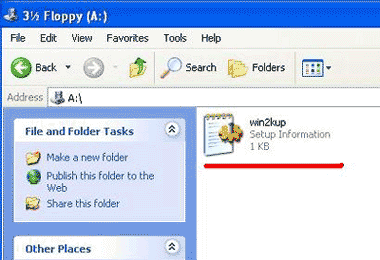 图 2 |
|||
|
3.
|
打开您的 QV 数码相机,然后使用 USB 连线将其连接到您的计算机中。 | ||
|
4. |
选择 My Computer,右击图标,然后选择 Properties。 在显示的对话框中,选择 Hardware |
||
|
5.
|
选择 CASIO DIGITAL CAMERA,它旁边应该有一个黄色感叹号 (!)(图 3)。单击鼠标右键,然后选择 Update Driver。 | ||
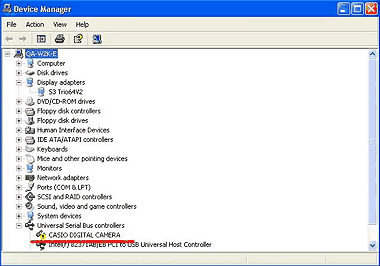 图 3 |
|||
|
6.
|
在 Hardware Update Wizard 屏幕的 What do you want the wizard to do? 下面,选择 select Install from a list or specific location (Advanced),然后单击 Next。 | ||
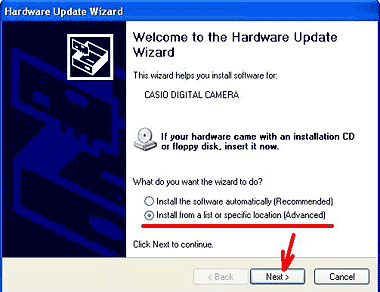 图 4 |
|||
|
7.
|
对于 For Please choose your search and installation option,请选择 Don |
||
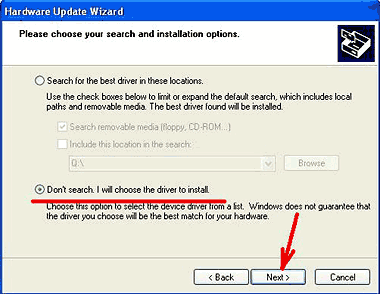 图 5 |
|||
|
8.
|
对于 Hardware Type,请选择 Universal Serial Bus controllers,然后单击 Next。 | ||
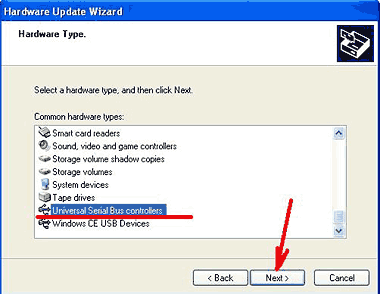 图 6 |
|||
|
9.
|
对于 Select the device driver you want to install for this hardware 下的 Model,选择 CASIO DIGITAL CAMERA,然后单击 Have Disk。 | ||
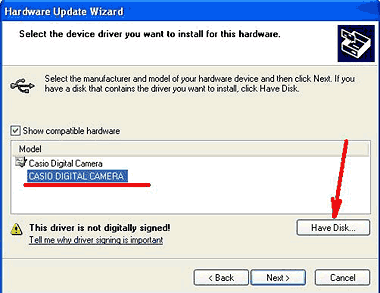 图 7 |
|||
|
10.
|
此时将显示 Install From Disk 屏幕,请确保选择 A:/ 作为 Copy manufacture |
||
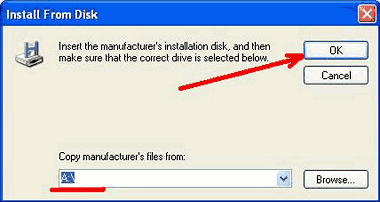 图 8 |
|||
|
11.
|
这样应该会将 Select the device driver you want to install for this hardware 更改为 Casio Digital Camera,因此,请单击 Next。 | ||
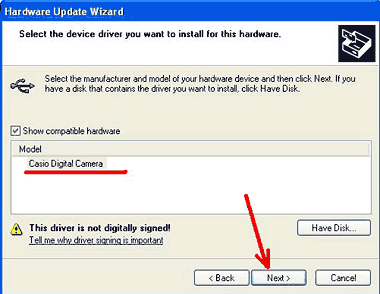 图 9 |
|||
|
12.
|
这将使 has not passed Windows Logo testing to verify its compatibility with Windows XP 消息显示在 Hardware Installation 屏幕上。只需单击 Continue Anyway。 | ||
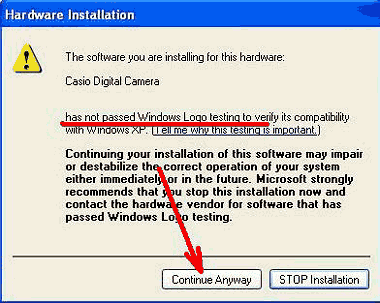 图 10 |
|||
|
13.
|
在 Completing the Hardware Update Wizard 屏幕上,单击 Finish。 | ||
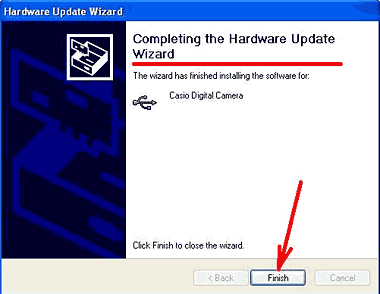 图 11 |
|||
|
14.
|
接着,请重新打开 Device Manager。 | ||
|
15.
|
在 Universal Serial Bus controllers 中,选择 Casio Digital Camera,单击鼠标右键,然后选择 Update Driver。 | ||
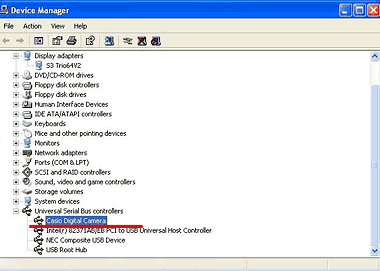 图 12 |
|||
|
16.
|
在显示 Hardware Update Wizard 时,如果系统显示 What do you want the wizard to do?,请选择 Install the software automatically (Recommended),然后单击 Next。 | ||
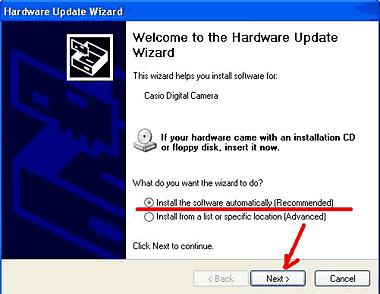 图 13 |
|||
|
17.
|
在 Completing the Hardware Update Wizard 屏幕上,单击 Finish。 | ||
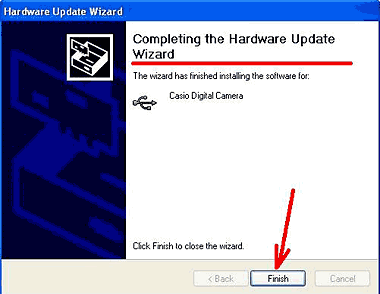 图 14 |
|||
|
18.
|
此时,安装过程完成。接着您应该执行以下步骤来确认选择的驱动程序是否正确。 | ||
| |
|||
| [检查是否选择了 USB 驱动程序] | |||
|
1.
|
选择 Device Manager |
||
|
2. |
单击鼠标右键以显示 Properties。 | ||
|
3.
|
选择 Driver |
||
|
4. |
确认在 Driver files: 下选择了 qv2kux.sys 文件,然后单击 OK。 | ||
|
|||
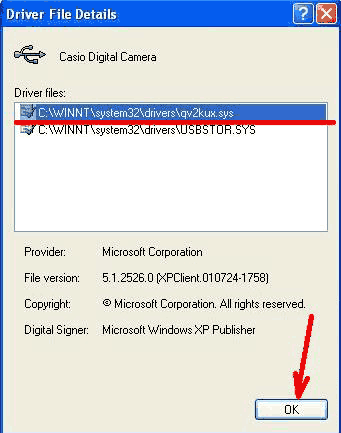 图 15 |
|||